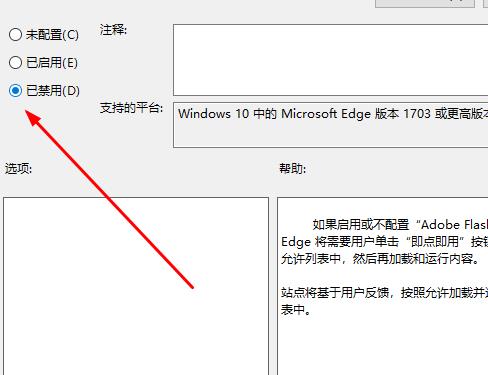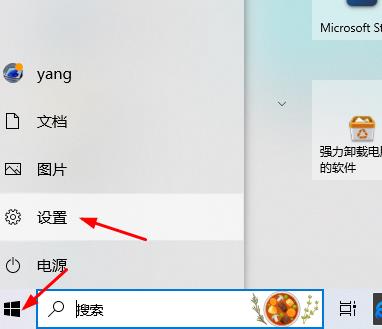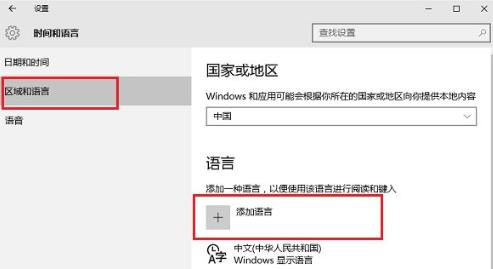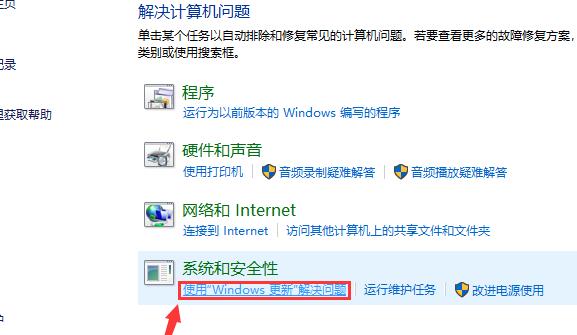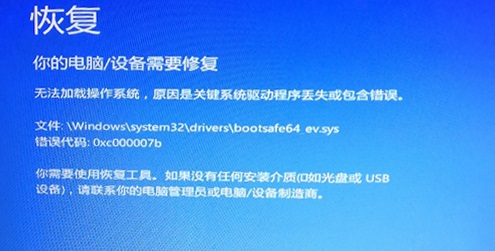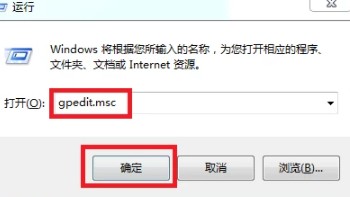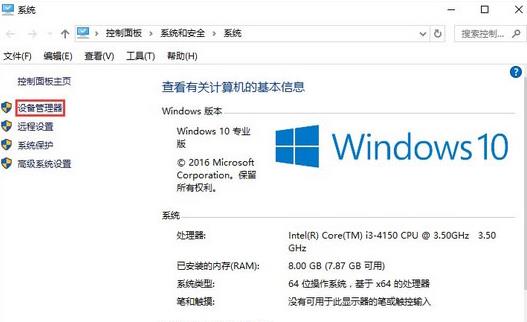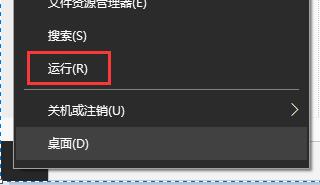最近有用户在使用edge浏览器的时候,遇到了系统提示adobe flash player被阻止的问题,导致部分网页无法顺利查看内容,该小伙伴想知道Edge浏览器adobe flash player被阻止怎么解决,为此本篇教程就给大家带来Edge浏览器adobe flash player被阻止解决办法。
解决方法
1、“win+R”快捷键开启运行,输入“gpedit.msc”,回车打开。
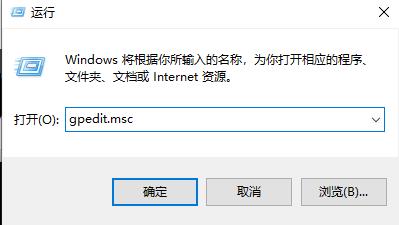
2、进入新界面后,依次点击左侧中的“管理模板——windows 组件”,接着点击右侧中的“Microsoft edge”文件夹。
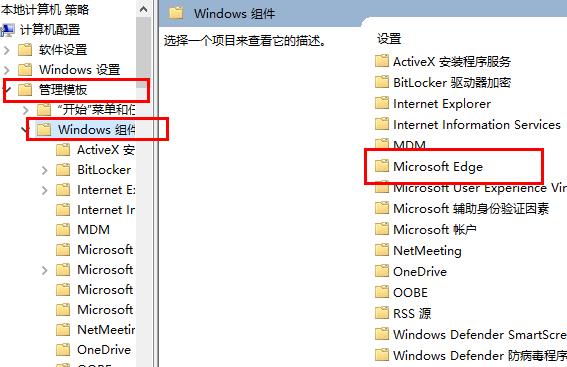
3、然后点击左侧中的“Microsoft edge”文件夹,双击打开右侧中的“配置Adobe Flash即点即用设置”选项。
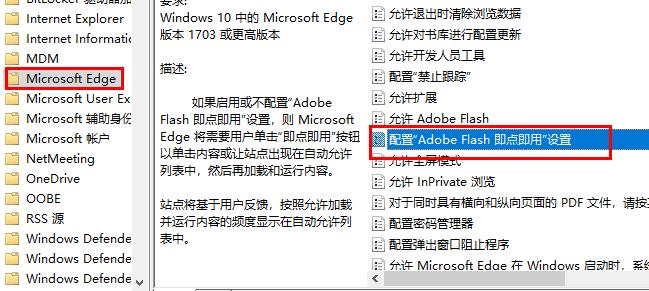
4、最后在打开的窗口界面中,将“已禁用”勾选上,随后点击确定进行保存即可。